- Настройка сетевого коммутационного оборудования Cisco
В оборудовании Cisco есть несколько режимов конфигурирования [1]:
- Router> - ограниченный просмотр конфигурации. Вы не можете вносить изменения в этом режиме;
- Router# - привилегированный режим, где можно просмотреть всю конфигурацию устройства и внести в нее некоторые изменения (так же он известен как EXEC-level mode);
- Router(config)# - это глобальный режим конфигурации устройства (здесь вносятся основные команды для конфигурации);
- Router(config-if)# - это режим конфигурирования интерфейса;
- Router(config-subif)# - это режим конфигурирования подинтерфейса;
- Router(config-line)# - это режим конфигурирования линий (здесь задаются параметры интерфейсов vty (telnet, ssh) и console;
- Router(config-router)# - это режим конфигурации роутера (здесь задаются параметры динамической маршрутизации).
Для начальной настройки маршрутизатора (здесь и далее в качестве примера взяты устройства компании Cisco) нужно выполнить следующие шаги в режиме конфигурации роутера, перейти к которому можно командой configure terminal:
1. Задаем название устройства.
Router(config)# hostname
2. Задаем пароль для входа в привилегированный режим.
Router(config)# enable secret password
3. Задаем пароль на подключение через консоль.
Router(config)# line console 0
Router(config-line)# password password
Router(config-line)# login
4. Задаем пароль для удаленного доступа по Telnet / SSH.
Router(config-line)# line vty 0 4
Router(config-line)# password password
Router(config-line)# login
Router(config-line)# transport input {ssh | telnet}
5. Шифруем все пароли введенные на устройстве.
Router(config-line)# exit
Router(config)# service password-encryption
6. Задаем баннер, который будет выводится при подключении к устройству. В данном баннере обычно указывается правовая информация о последствиях несанкционированного подключения.
Router(config)# banner motd delimiter message delimiter
7. Сохраняем конфигурацию.
Router(config)# end
Router# copy running-config startup-config
Пример базовой настройки маршрутизатора
На Рисунке 1 представлен пример топологии. Рассмотрим порядок настройки первичной конфигурации.
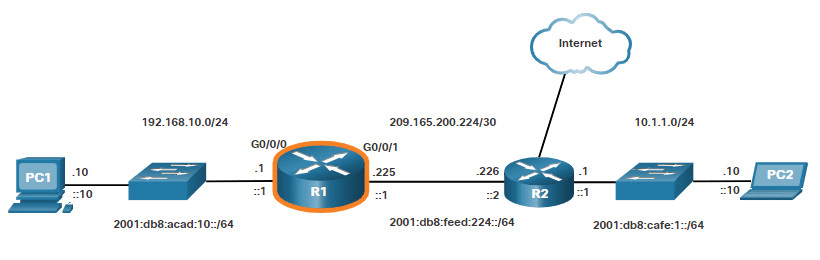
Рисунок 1. Пример топологии
Чтобы настроить маршрутизатор вводим следующие команды:
Router> enable
Router# configure terminal
Enter configuration commands, one per line.
End with CNTL/Z.
Router(config)# hostname R1
R1(config)#
Все методы доступа к настройкам маршрутизатора должны быть защищены. Привилегированный режим EXEC дает пользователю полный доступ к устройству и его настройкам. Поэтому нужно надёжно защитить доступ к этому режиму.
Следующие команды позволяют защитить доступ к пользовательскому и привилегированному режимам EXEC, включает Telnet/SSH и шифрует все пароли в конфигурации.
R1(config)# enable secret class
R1(config)#
R1(config)# line console 0
R1(config-line)# password cisco
R1(config-line)# login
R1(config-line)# exit
R1(config)#
R1(config)# line vty 0 4
R1(config-line)# password cisco
R1(config-line)# login
R1(config-line)# transport input ssh telnet
R1(config-line)# exit
R1(config)#
R1(config)# service password-encryption
R1(config)#
Далее сконфигурируем баннер Message of the Day. Обычно такой баннер включает в себя юридическое уведомление предупреждающее пользователей о том, что доступ к устройству разрешен только авторизованным лицам. Данный тип баннера конфигурируется следующим образом:
R1(config)# banner motd #
Enter TEXT message. End with a new line and the #
WARNING: Unauthorized access is prohibited!
#
R1(config)#
- Настройка сетевого коммутационного оборудования Juniper
Сетевое оборудование Juniper - c англ. "можжевельник" (коммутаторы, маршрутизаторы, межсетевые экраны и др.) базируется на операционной системе Junos OS (основана на FreeBSD). CLI Junos OS отличается от привычного многим CLI Cisco IOS. Ниже рассмотрим примеры настройки базового функционала устройств на основе Junos OS [2].
Junos OS имеет UNIX shell и 2 основных режима CLI:
1) Operational mode;
2) Configuration mode.
UNIX shell - UNIX составляющая Junos OS, в ней доступен только стандартный набор unix/linux команд.
Operational mode - основной режим CLI Junos OS, служит для вывода информации о состоянии устройства, протоколов и т.д. - аналог Cisco user/exec modes.
Configuration mode - режим конфигурации устройства.
Обозначение разных режимов в консоли устройства:
% - UNIX shell;
> - Operational mode;
# - Configuration mode.
- После загрузки устройства Junos OS попросит ввести логин и пароль.
Amnesiac (ttydo)
login:
После ввода логина мы попадаем в UNIX shell (root@%). Слово Amnesiac говорит о том, что устройство имеет конфигурацию по умолчанию (не настроено).
- Переход из UNIX shell в CLI Junos OS (Operational mode) выполняется командой "cli":
root@% cli
root>
- Переход из Operational mode в Configuration mode выполняется командой "configure":
root> configure
Entering configuration mode
[edit]
root#
- Для того, чтобы вносить и сохранять конфигурации на устройстве обязательно требуется настроить пароль для root пользователя (без него не получится выполнить commit):
root# set system root-authentication plain-text-password
New password:
Retype new password:
[edit]
root#
- Настройка hostname (имя устройства) выполняется командой "set system host-name":
root# set system host-name SRX
- Создание нового пользователя (admin) с root правами (class super-user):
root# set system login user admin authentication plain-text-password
root# set system login user admin class super-user
- Настройка временной зоны и NTP :
root# set system time-zone Europe/Moscow
root# set system ntp server 0.pool.ntp.org
root# set system ntp boot-server 0.pool.ntp.org
- Настройка доступа по SSH:
root# set system services ssh
root# set system services ssh protocol-version v2
- Настройка DNS (Google DNS, например):
root# set system name-server 8.8.8.8
- Основная особенность Junos OS в том, что вся конфигурация не применяется на лету, как у Cisco, например, её обязательно нужно применять командой "commit":
root# commit
commit complete
[edit]
root@SRX#
- Выход из режима конфигурации осуществляется командой "quit configuration-mode" или "exit configuration-mode"(с любого уровня конфигурации):
root@SRX# quit configuration-mode
Exiting configuration mode
root@SRX>
- Перезагрузка и выключение устройства:
/Перезагрузка
root@SRX> request system reboot
/Выключение
root@SRX> request system halt
- Сброс настроек к заводским:
root@SRX# load factory-default
/т.к. после введения команды все настройки сбросятся, то необходимо заново настроить root password.
Таким образом, в данной статье была рассмотрена методика базовой настройки сетевого оборудования основных производителей: Cisco и Juniper.
Список литературы
- ИТ База знаний. Базовая конфигурация маршрутизатора. [Электронный ресурс] // Wiki.merionet.ru URL: https://wiki.merionet.ru/seti/61/bazovaya-konfiguraciya-marshrutizatora/ (дата обращения : 10.10.2021)
- Network notes. Записи из мира сетевых технологий. Juniper basic operations. [Электронный ресурс] // URL: https://ipttl.blogspot.com/2016/06/juniper-basic-operations.html (дата обращения : 10.10.2021)



